विंडोज 8 में मॉडर्न यूआई एक ऐप लॉन्चर के रूप में बहुत अच्छा काम करता है, और यह मुख्य रूप से स्टार्ट बटन को हटाने के लिए बैकलैश था जिसने इसे ऐसा बनाया जैसे कि यह उपयोगी नहीं था। नई मेट्रोटैब एक Chrome एक्सटेंशन है जो नया टैब पृष्ठ बदलता हैक्रोम में एक उत्कृष्ट आधुनिक यूआई-आधारित ऐप लांचर लाइव टाइल्स के साथ-साथ विंडोज 8 में उन अतिरिक्त ऐप की नकल करता है। नए टैब पेज में टाइलें होती हैं जिन्हें समूहों में सॉर्ट किया जा सकता है, संपादित किया जा सकता है और हटाया जा सकता है। लाइव टाइलें फेसबुक, Google+, ट्विटर, टंबलर, आदि पर नए नोटिफिकेशन दिखाती हैं। नए मेट्रोटब द्वारा पेश किए गए अनुकूलन का स्तर, और यह कितनी अच्छी तरह से आधुनिक यूआई की नकल करता है, यह आश्चर्यजनक है; इसमें एक कैमरा ऐप भी है जो आपको अपने वेब कैम के साथ तस्वीरें लेने की अनुमति देता है, एक वेदर ऐप जो आपको आपके वर्तमान स्थान और RSS रीडर के लिए एक सप्ताह का मौसम पूर्वानुमान प्रदान करता है जो Digg, AOL, Feedly और अब-मृतक का समर्थन करता है। गूगल पाठक। टाइल समूहों से टाइलों की उपस्थिति और ताज़ा दर तक सब कुछ अनुकूलन योग्य है।
स्थापित होने के बाद, नया मेट्रोटैब आपके सभी को जोड़ देगानए टैब पृष्ठ पर टाइल्स के रूप में क्रोम ऐप्स, उन ऐप्स के साथ, जिनमें मौसम, कैमरा, स्काईड्राइव, आउटलुक, फीड्स RSS, Vimeo, और Grooveshark शामिल हैं, जिनमें से कुछ का नाम। यदि आप पहले से ही विंडोज 8 का उपयोग कर रहे हैं, तो आपको पता होगा कि अधिकांश चीजें कैसे काम करती हैं।
जोड़ने और संपादन टाइलें
पहली चीज जो आप करना चाहते हैं, वह हैटाइल्स चूंकि वे स्थापित किए गए एप्लिकेशन और आपके द्वारा इंस्टॉल किए गए एक्सटेंशन का मिश्रण होंगे। एक या अधिक टाइल निकालने के लिए, उन्हें चुनने के लिए राइट-क्लिक करें। टैब के नीचे एक रिबन दिखाई देगा, विंडोज 8 में नीचे ऐप बार की तरह। आप टाइल के आकार, आइकन और रंग को बदल सकते हैं। यदि टाइल किसी ऐसे ऐप से संबंधित है जिसे आपने इंस्टॉल किया है, तो आप उसे हटा और / या अनइंस्टॉल कर पाएंगे।
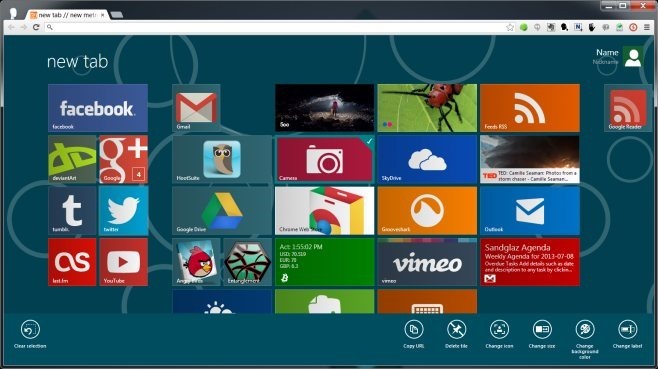
वेबसाइट में शॉर्टकट के रूप में एक नई टाइल जोड़ने के लिए,शीर्ष-दाईं ओर अपनी प्रोफ़ाइल छवि पर क्लिक करें और उसमें से 'टाइल जोड़ें' विकल्प चुनें। वेबसाइट पर लिंक दर्ज करें, और एक्सटेंशन स्वचालित रूप से वेबसाइट के शीर्षक पाठ से field लेबल ’फ़ील्ड को भर देगा। यह टाइल की छवि के लिए वेबसाइट के फ़ेविकॉन का भी उपयोग करेगा, लेकिन आपके पास यदि आप चाहें तो अपनी छवि जोड़ने का विकल्प है। समाप्त होने पर 'टाइल बनाएँ' पर क्लिक करें और आपकी टाइल जोड़ दी जाएगी।
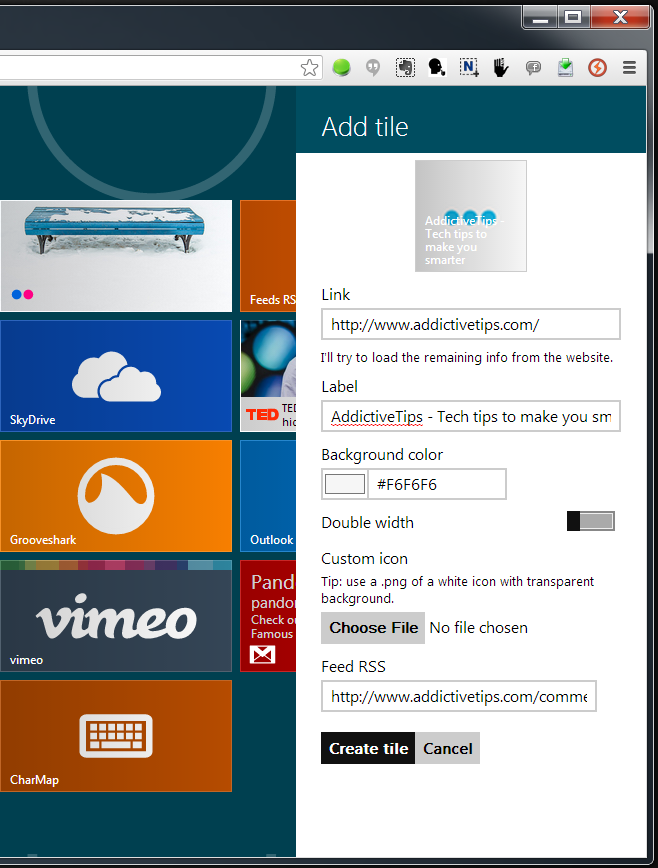
चलती और समूहीकृत टाइलें
आप टाइल्स को एक अलग समूह में ले जा सकते हैं जैसेआप विंडोज 8 में कर सकते हैं, लेकिन यह तरीका थोड़ा अलग है। जब एक समूह के भीतर टाइलों का स्थान लेते हैं, तो यह याद रखना महत्वपूर्ण है कि उन्हें एक खाली जगह पर नहीं गिराया जा सकता है जहां टाइल पहले से मौजूद नहीं है। टाइलें अन्य टाइलों की जगह लेती हैं, इसलिए किसी अन्य पर एक टाइल को क्लिक करें और खींचें और इसे वहां गिरा दें ताकि वे स्थानों को इंटरचेंज करें। एक टाइल को एक अलग समूह में ले जाने के लिए, इसे किसी एक समूह को अलग करने वाले डिवाइडर पर खींचें और पकड़ें, और इसे वहां छोड़ दें।
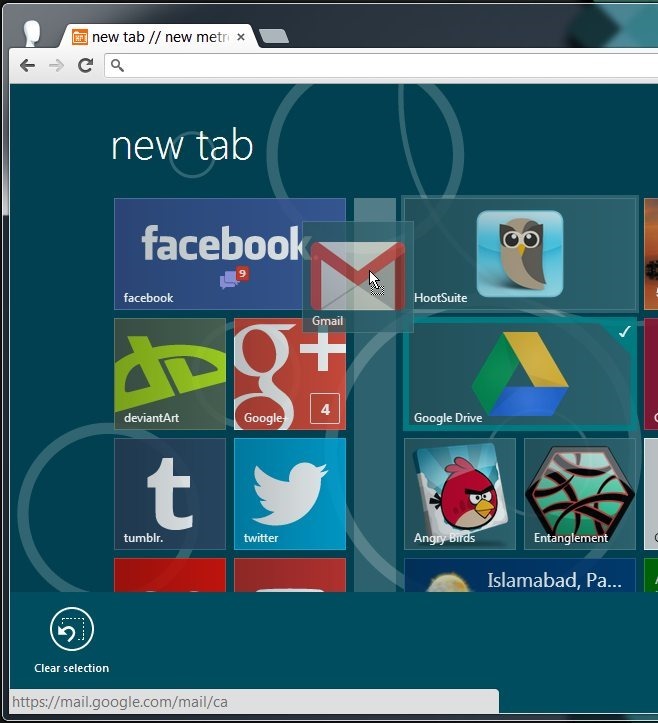
लाइव टाइल्स का प्रबंधन
कुछ लाइव टाइलों से आपको यह चुनने की आवश्यकता होती है कि वे नए मेट्रोटैब के विकल्पों में से कौन सी जानकारी दिखाएंगे।
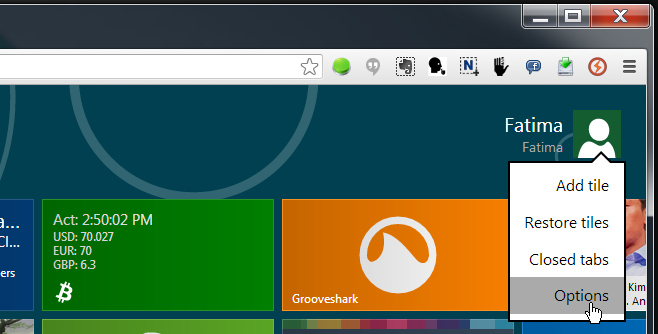
आप चुन सकते हैं कि लाइव टाइल कितनी बार हैंताज़ा, मौसम टाइल के लिए एक स्थान निर्धारित करें, RSS फ़ीड टाइल के लिए डिफ़ॉल्ट फ़ीड सेवा चुनें, और निर्दिष्ट करें कि कौन सी घटनाएँ deviantArt टाइल पर दिखाई देंगी। यहां, आपको इस एक्सटेंशन के पहले बग में से एक दिखाई देगा और वह यह है कि यह सभी अंग्रेजी में नहीं है (हालांकि यह सबसे अधिक है)। प्रत्येक विकल्प के शीर्षक स्पेनिश में हैं, लेकिन विवरण अंग्रेजी में है इसलिए आप उन्हें समझने में सक्षम होंगे।
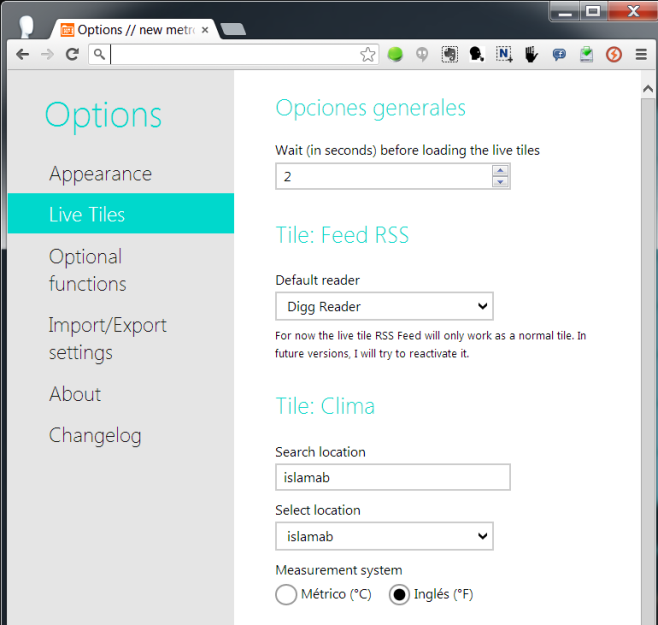
टाइल की उपस्थिति और पृष्ठभूमि का प्रबंधन
नए मेट्रोटैब के विकल्पों में 'प्रकटन' टैबनए टैब पृष्ठ की उपस्थिति को बदलने के लिए आपको अनुकूलन विकल्पों का एक अविश्वसनीय राशि देता है। यह टैब खुद पांच टैब में विभाजित है। , उपयोगकर्ता का टैब आपको अपना नाम, एक उपनाम और एक अवतार दर्ज करने की अनुमति देता है। 'कलर्स' टैब आपको छह उपलब्ध पृष्ठभूमि पैटर्नों में से एक को चुनने, अपनी खुद की जोड़ने और टाइल्स और अन्य यूआई तत्वों के लिए एक थीम रंग का चयन करने देता है। For एनिमेशन ’टैब आपको टाइलों के लिए अतिरिक्त एनिमेशन सक्षम करने और चिकनी स्क्रॉल करने में सक्षम बनाता है। 'विवरण' टैब आपको नए टैब पृष्ठ के लिए डिफ़ॉल्ट नाम का चयन करने देता है। यदि आप एक बड़ी स्क्रीन का उपयोग कर रहे हैं, तो आप यहाँ से भी स्क्रीन के आकार को समायोजित करने के लिए पृष्ठभूमि सेट कर सकते हैं। अंत में, कस्टम सीएसएस टैब आपको अपने स्वयं के सीएसएस फ़ाइल का उपयोग करके नए टैब पृष्ठ की उपस्थिति को अनुकूलित करने देता है।
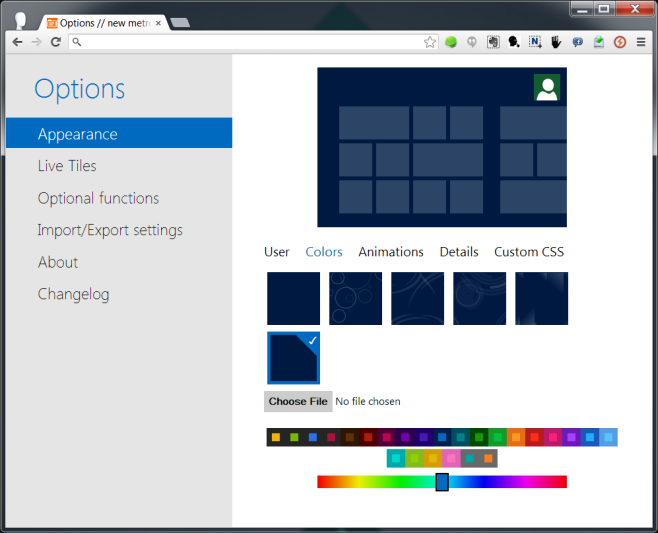
आयात / निर्यात सेटिंग्स
नए में आयात / निर्यात सेटिंग्स टैब सेमेट्रोटैब के विकल्प, आप विस्तार के लिए टाइलों और आइकन के साथ-साथ रंगों और अपनी सभी अनुकूलन सेटिंग्स की सूची निर्यात कर सकते हैं ताकि आप उन्हें आसानी से किसी अन्य कंप्यूटर पर आयात कर सकें, या उन्हें पुनर्स्थापित करें उसी कंप्यूटर पर आपको कभी भी अपने ब्राउज़र की स्थापना रद्द करनी चाहिए या किसी भिन्न प्रोफ़ाइल पर स्विच करें।
ओपनिंग एप्स
जब आप एक टाइल पर क्लिक करते हैं तो नया मेट्रोटॉब उसी आधुनिक UI लॉन्च एनिमेशन को दिखाता है। यह इंगित करता है कि ऐप या लिंक खोला जा रहा है और जैसे ही पृष्ठ लोड होना शुरू होता है, गायब हो जाता है।
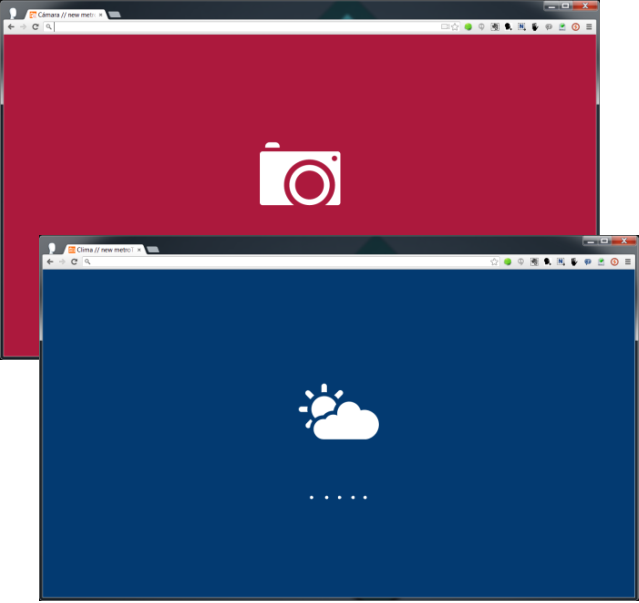
जैसा कि ऊपर बताया गया है, ऐप लॉन्चर अपने स्वयं के कुछ विंडोज 8-एस्क ऐप प्रदान करता है। निम्नलिखित तीन के स्क्रीनशॉट हैं, अर्थात्, वेदर और टेड टॉक्स ऐप्स।
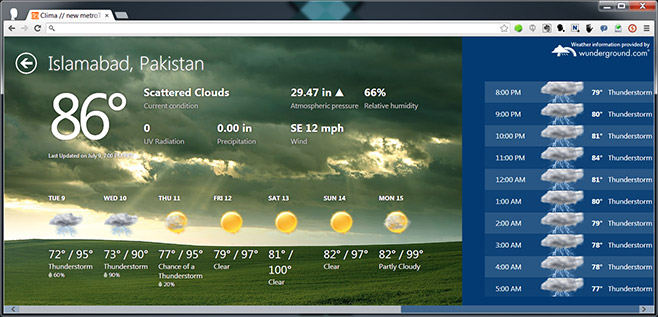
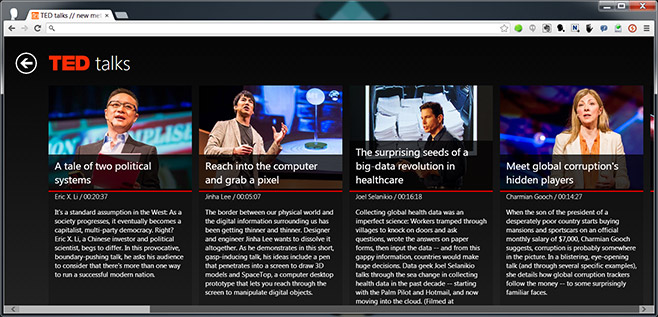
नई मेट्रोटब टच स्क्रीन ऑप्टिमाइज़ेशन प्रदान करता है,लेकिन यह सुविधा वर्तमान में प्रायोगिक है। इसे सक्षम करने के लिए, it ऑप्शनल फ़ंक्शंस ’टैब पर जाएं और टचस्क्रीन सपोर्ट चालू करें। एक्सटेंशन आपको हाल ही में बंद किए गए टैब को फिर से खोलने की सुविधा देता है यदि आप इस टैब से सुविधा को सक्षम करते हैं लेकिन हमारे परीक्षणों के अनुसार, तो यह भी काम नहीं कर रहा है। बावजूद, यह एक ब्राउज़र के लिए आधुनिक UI का सबसे अच्छा रेंडरिंग है जो हमने देखा है। विंडोज 8 के लिए बहुत सारे विकल्प और सुविधाओं के एकीकरण पर ध्यान देने से लेकर विस्तार तक बहुत अच्छी तरह से काम करता है। आपके पास यहां और वहां एक या दो बग हैं लेकिन अधिकांश भाग के लिए, यह वास्तव में आश्चर्यजनक है।
Chrome वेब स्टोर से नया मेट्रोटैब स्थापित करें








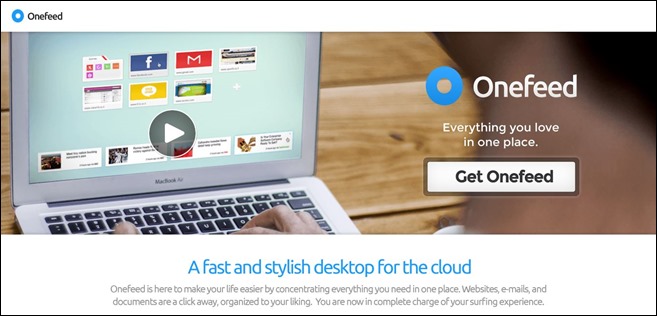




टिप्पणियाँ